Windows7系统麦克风声音小怎么调整,电脑故障
导读:电脑故障电脑故障 我们在通过电脑录音或者使用语音进行聊天的时候,都需要用到麦克风。但如果遇到麦克风声音小的问题时该怎么办呢?麦克风声音小要如何调节,接下来小编就将Windows维修工上门服务itunes怎么同步知识。


我们在通过电脑录音或者使用语音进行聊天的时候,都需要用到麦克风。但如果遇到麦克风声音小的问题时该怎么办呢?麦克风声音小要如何调节,接下来小编就将Windows网站建设公司7电脑系统麦克风声音小调节方法分享给大家。
Windows7系统麦克风声音小怎么调整:
1,首先,点击桌面右下角的小喇叭图标,菜单栏选择“录音设备”。

2,在“录音”选项下,会显示一个系统麦克风,其中右边的绿色的部分是显示音量的位置,如果你对着麦克风百度seo网站优化喊一下,右边的绿色的长条就会变高,你可以根据绿色方块的高矮来判定音量的大小。
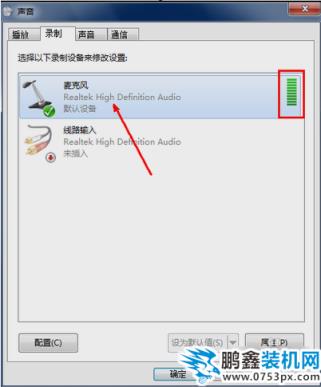
3,如果需要调节音量的话,只要右键点击麦克风图片,选择属性选项。
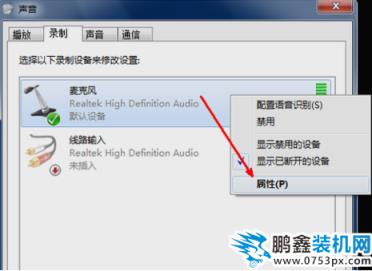
4,进入麦克风属性窗口后,将界面切换到“级别”选项,
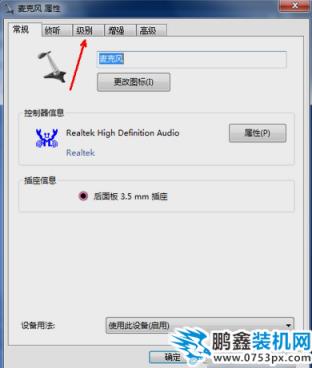
5,在级别界面窗口,提供了两个调节选项,一个是麦克风的基本音量调节,下面那一个是音量加强的调节,它们的区别就是,调节上面的基本调节,可以最大程序的保证音质,但音量即使调整到最大也不算大,而调节下面的那个,则可以将声音轻易地调整到很大网seo优化趋势,但是同时也会出现杂音。所以,原则是上面调节得大一些,下面的只调到增加10分贝就可以了。
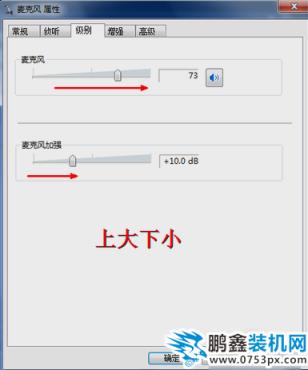
关于Windows7系统麦克风声音小怎么调整的方法介绍到此就结束了。
相关维修工上门服务itunes怎么同步知识。声明: 本文由我的SEOUC技术文章主页发布于:2023-06-27 ,文章Windows7系统麦克风声音小怎么调整,电脑故障主要讲述麦克风,声音,Win网站建设源码以及服务器配置搭建相关技术文章。转载请保留链接: https://www.seouc.com/article/it_21553.html
- 上一篇:教你win7怎么重置系统,电脑维修
- 下一篇:详解怎么给文件夹设置密码,IT技术

















